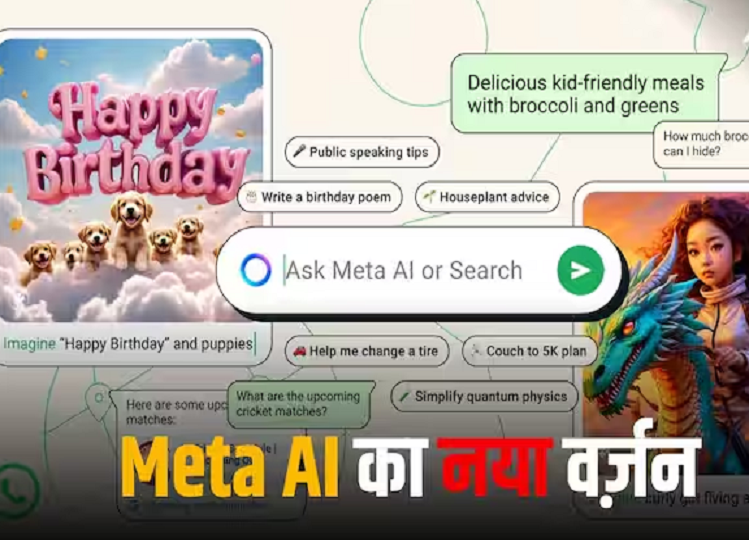Laptop Tips- क्या आपका सिस्टम स्लो चल रहा हैं, तो अपनाएं ये टिप्स
यदि आप वर्षों से लैपटॉप या कंप्यूटर पर निर्भर हैं और इसकी स्पीड में गिरावट देखी है, तो इस सुस्त प्रदर्शन के पीछे कई कारण हो सकते हैं। अपनी धीमी मशीन में नई जान फूंकने के लिए आपको इस लेख के माध्यम से आपको नई ट्रिक्स के बारे में बताएंगे-

1. अस्थायी फ़ाइलें साफ़ करना:
आपके लैपटॉप में जमा हुई अस्थायी फ़ाइलें उसकी गति पर महत्वपूर्ण प्रभाव डाल सकती हैं। हर बार जब आप कोई एप्लिकेशन या फ़ाइल खोलते हैं, तो एक अस्थायी फ़ाइल उत्पन्न होती है, जो क्रमिक मंदी में योगदान करती है। इस समस्या के समाधान के लिए, हार्ड डिस्क में संग्रहीत इन अस्थायी फ़ाइलों को समय-समय पर साफ़ करें। ऐसा करने के लिए, रन कमांड बॉक्स खोलने के लिए Windows + R दबाएँ। कमांड बॉक्स में, अस्थायी फ़ाइलों तक पहुँचने के लिए "%temp%" टाइप करें। सभी फ़ाइलों का चयन करें (Ctrl + A) और उन्हें हटा दें, जिससे आपके लैपटॉप की गति में त्वरित वृद्धि होगी।

2. डिस्क क्लीनअप:
आपके लैपटॉप की गति बढ़ाने का एक और प्रभावी तरीका डिस्क क्लीनअप है। यह प्रक्रिया सीधी है; अपने लैपटॉप के नीचे सर्च बॉक्स में "डिस्क क्लीनअप" टाइप करें, और आपको सुझावों में संबंधित ऐप मिल जाएगा। ऐप खोलें, वह ड्राइव चुनें जिसे आप साफ़ करना चाहते हैं और ओके दबाएँ। सिस्टम आपके डिस्क स्थान को अनुकूलित करते हुए और समग्र प्रदर्शन में सुधार करते हुए, सफाई प्रक्रिया शुरू करेगा।

3. ब्राउज़र एक्सटेंशन प्रबंधित करना:
Google Chrome जैसे वेब ब्राउज़र में इंस्टॉल किए गए एक्सटेंशन अनजाने में लैपटॉप की गति में गिरावट में योगदान कर सकते हैं। समय के साथ, हम अनावश्यक एक्सटेंशन जमा कर लेते हैं, जिससे प्रदर्शन प्रभावित होता है। अपना ब्राउज़र खोलें और उन सभी एक्सटेंशन को हटा दें जिनकी अब आपको आवश्यकता नहीं है। Google Chrome में, ब्राउज़र के शीर्ष-दाईं ओर पहेली-जैसे आइकन पर क्लिक करें। "एक्सटेंशन प्रबंधित करें" चुनें और आपको सभी इंस्टॉल किए गए एक्सटेंशन की एक सूची दिखाई देगी। जिन एक्सटेंशन को आप हटाना चाहते हैं उनके बगल में स्थित "निकालें" बटन पर टैप करें, जिससे एक साफ़ और तेज़ ब्राउज़िंग अनुभव मिलेगा।